- Neveikiantis „Windows 11“ HDMI prievadas yra dažna problema, su kuria susiduria mūsų vartotojai, ir atrodo, kad tai dėl dulkėtų kabelių.
- Kita priežastis – laido įkišimas į netinkamą prievadą. Norėdami tai išspręsti, tiesiog pakeiskite prievadą.
- Priešingu atveju „Windows“ naujinimas tikrai greitai išspręs vidinę klaidą.
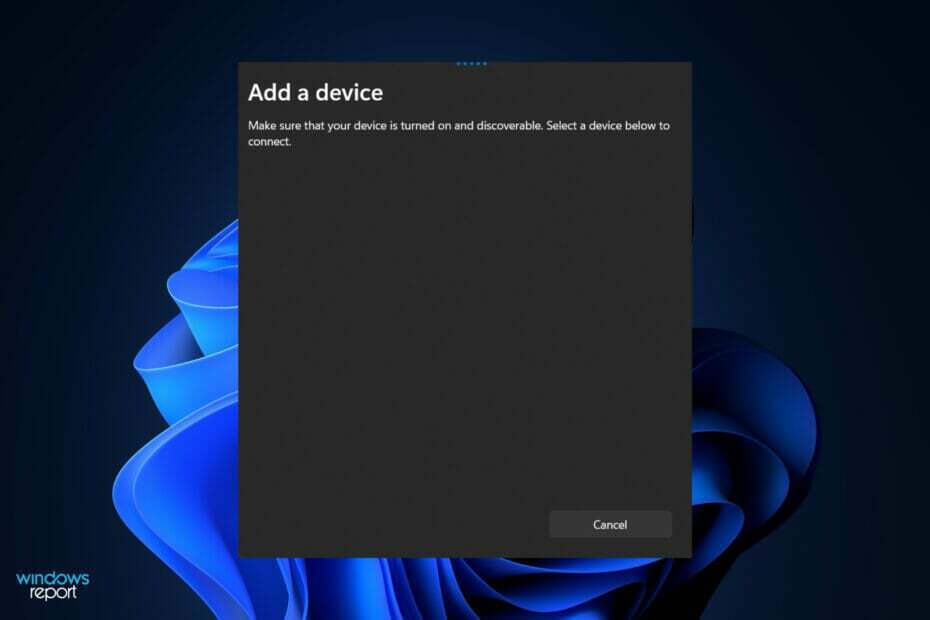
XĮDIEGTI PASPUSTELĖT ATSISIUNČIŲ FAILĄ
Šis įrankis ištaiso įprastas kompiuterio klaidas pakeisdamas probleminius sistemos failus pradinėmis darbo versijomis. Tai taip pat apsaugo jus nuo sistemos klaidų, BSoD ir pašalina kenkėjiškų programų ir virusų padarytą žalą. Išspręskite kompiuterio problemas ir pašalinkite virusų žalą dabar atlikdami 3 paprastus veiksmus:
- Atsisiųskite ir įdiekite „Fortect“. savo kompiuteryje.
- Paleiskite įrankį ir Pradėkite nuskaitymą rasti sugadintus failus, dėl kurių kyla problemų.
- Dešiniuoju pelės mygtuku spustelėkite Pradėti remontą Norėdami išspręsti problemas, turinčias įtakos kompiuterio saugai ir našumui.
- Fortect atsisiuntė 0 skaitytojų šį mėnesį.
HDMI dažnai naudojamas ekranui perkelti iš kompiuterio į antrą monitorių ar televizorių, taip pat iš vaizdo žaidimų pultų į televizorių, be kita ko.
Tačiau norint užtikrinti, kad tai veiktų efektyviai, labai svarbu užtikrinti, kad kabeliai būtų tinkami tinkamai sukonfigūruotas, kitaip gausite klaidų pranešimus ir klaidas, pvz., „Windows 11“ HDMI prie televizoriaus neveikia tinkamai.
Mūsų tikslas šiame straipsnyje parodyti, kaip greitai ir lengvai išspręsti įvairias tipines problemas, kurios gali kilti naudojant HDMI jungtis „Windows“ kompiuteryje. Tai apima tvarkyklių trūkumą, pasenusią OS, dulkėtus kabelius ir kt.
Bet pirmiausia pažiūrėkime, kuo kabelių nomenklatūra skiriasi vienas nuo kito. Sekite toliau, nes vėliau taip pat kalbėsime apie laidų greitį. Sekite mus!
Ką reiškia HDMI 1.4, 2.0 ir 2.1?
1.4 specifikacija buvo paskelbta gerokai prieš dešimtmetį, o visi HDMI laidai pagaminti bent jau iki tokio lygio. Jis buvo sukurtas siekiant žiūrėti į 4K ir nustatyti tam tikrus kriterijus, kad ateityje (nuo 2009 m.) būtų galima jį palaikyti, suteikiant pakankamai pralaidumo 4K vaizdo įrašams iki 24 FPS.

HDMI 2.0 specifikacija pirmą kartą buvo paskelbta 2013 m., o vėliau atitinkamai pakeista į 2.0a ir 2.0b versijas 2015 m. ir 2016 m. Dėl šios specifikacijos didžiausias HDMI kabelių pralaidumas buvo padidintas nuo 10,2 Gbps iki 18 Gbps.
Galimybė tvarkyti 4K vaizdo įrašą 60 kadrų per sekundę greičiu ir visų rūšių aukštą dinaminį diapazoną padėjo dar labiau sustiprinti 4K palaikymą, taip pat sukūrė 8K palaikymo sistemą kaip gerai.
Nuo 2018 m. buvo išleistas HDMI 2.1, kuris sukurtas taip, kad įgalintų 8K ir didesnį vaizdą, o maksimalus 48 Gbps pralaidumas. HDMI 2.1 protokolas gali palaikyti 4K ir 8K vaizdo įrašus iki 120 kadrų per sekundę greičiu ir pakankamai vietos.
Jei artimiausiu metu neplanuojate įsigyti 8K televizoriaus, 2.1 standartas yra labai svarbus aukštos klasės žaidimams, nes žaidimų kompiuteriai ir naujausios žaidimų konsolės gali pateikti didesnį nei 60 kadrų per sekundę kadrų dažnį 4K.
Visi šie reikalavimai yra labai svarbūs siekiant užtikrinti, kad medijos transliuotojai ir kiti įrenginiai galėtų perduoti ir tai televizoriai gali gauti pakankamai duomenų, kad galėtų atlikti savo funkcijas, tačiau jie nėra tokie svarbūs kabeliams patys.
Ką daryti, jei HDMI prievadas neveikia sistemoje „Windows 11“?
1. Išvalykite HDMI prievadą
Prieš pernelyg susirūpindami, apsvarstykite galimybę atlikti vieną iš pagrindinių HDMI problemų trikčių šalinimo metodų sistemoje „Windows 11“: atjungti ir vėl prijungti kabelį.
Prieš vėl prijungdami, būtinai rankiniu būdu arba, dar geriau, išpilstytu oru, išpūskite visas prievade susikaupusias dulkes. Be to, turėtumėte vizualiai patikrinti laidą, kad įsitikintumėte, jog jis nepažeistas.
Tokiu atveju turėtumėte pakeisti laidą, nes greičiausiai tai yra jūsų sunkumų šaltinis. Tai atlikę, iš naujo nustatykite kabelį abiejuose galuose. Atminkite, kad sprendimas taip pat tinka Windows 11 HDMI garso neveikiančioms klaidoms.
2. Išbandykite kitą HDMI prievadą
Eksperto patarimas:
REMIAMAS
Kai kurias kompiuterio problemas sunku išspręsti, ypač kai kalbama apie trūkstamus arba sugadintus sistemos failus ir „Windows“ saugyklas.
Būtinai naudokite tam skirtą įrankį, pvz Fortect, kuri nuskaitys ir pakeis jūsų sugadintus failus naujomis versijomis iš savo saugyklos.
Kai bandote prijungti „Windows 11“ kompiuterį prie HDMI, ar pastebite, kad yra du ar daugiau HDMI prievadų? Greičiausiai tai ženklas, kad naudojate vaizdo plokštę ir kad jūsų laidas įkištas į netinkamą jungtį.
Kai kuriuose kompiuteriuose yra integruota grafika, kurioje yra HDMI jungtis, kuri juostiniu kabeliu jungiama prie pagrindinės plokštės. Jei turite vaizdo plokštę, įsitikinkite, kad laidas yra prijungtas prie grafikos plokštės HDMI prievado, o ne prie pagrindinės plokštės prievado.
Tikimasi, kad tai išspręs situaciją. Be to, jei jūsų GPU turi daug HDMI prievadų, kiekviename kompiuteryje pabandykite kitą.
3. Atnaujinti tvarkykles
- Paspauskite Windows klavišas + aš atidaryti Nustatymai langą, tada bakstelėkite Windows "naujinimo sekė Išplėstiniai nustatymai.

- Slinkite žemyn ir eikite į Papildomos parinktys skyrių, tada bakstelėkite Neprivalomi atnaujinimai variantas.

- Dabar spustelėkite Tvarkyklės atnaujinimai parinktį, tada pasirinkite visus jums pateiktus naujinimus ir galiausiai spustelėkite Atsisiųskite ir įdiekite mygtuką.

Nors „Windows“ paprastai yra atsakinga už tvarkyklių naujinimus, jei kyla sunkumų, galite rankiniu būdu patikrinti, ar nėra naujinimų. Primygtinai rekomenduojame naudoti specialią programą, skirtą automatiniam pasenusių tvarkyklių, pvz DriverFix.
4. Atnaujinkite „Windows“.
- Paspauskite Windows klavišas + aš atidaryti Nustatymai langą, tada spustelėkite Windows "naujinimo iš jums pateikto kairiojo meniu.

- Dabar spustelėkite Tikrinti, ar yra atnaujinimų apie Įdiekite naujinimus priklausomai nuo to, ką gausite.

5. Iš naujo nustatykite ekrano skiriamąją gebą
- Dešiniuoju pelės mygtuku spustelėkite savo Darbalaukis tada pasirinkite Ekrano nustatymai kad atidarytumėte visus ekranų nustatymus, įskaitant tuos, kurie prijungti HDMI kabeliu.
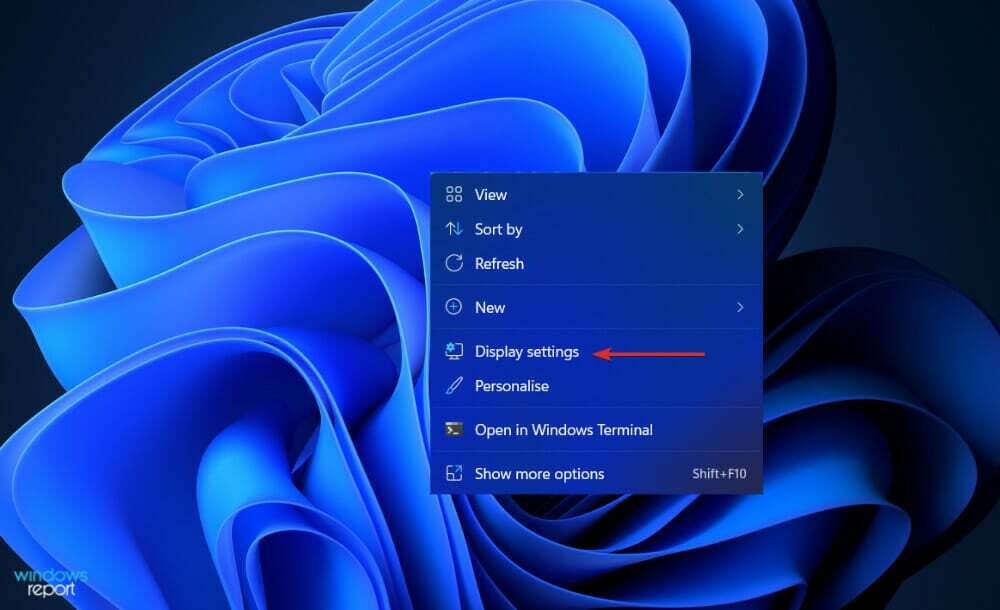
- Dabar slinkite žemyn, kol sutiksite Mastelis ir išdėstymas skyrių ir pasirinkite rekomenduojamą skiriamąją gebą Ekrano raiška. Čia taip pat galite rasti „Windows 11“ HDMI nustatymus, kai prijungiate antrąjį monitorių.
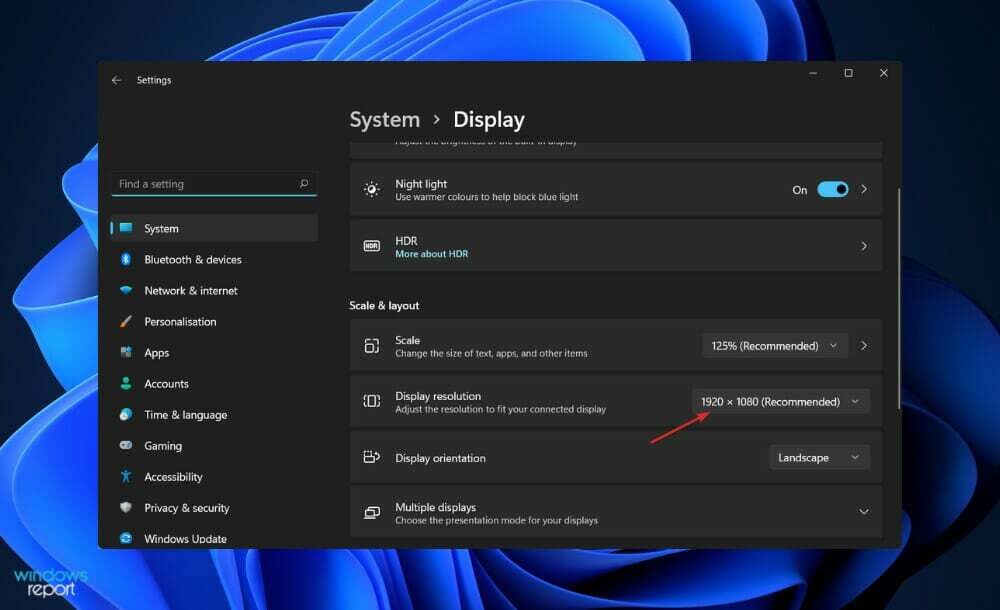
Kuris HDMI laidas yra greičiausias?
Kalbant apie HDMI 1.4 ir 2.0, daug svarbiau atsižvelgti į jo greičio įvertinimus, kaip nurodė HDMI forumas ir licencijavimo administratorius. Jie nurodo greitį kartu su maksimaliu pralaidumu, tačiau nenurodo, kurie kabeliai turi būti naudojami.
Dėl to HDMI laidai skirstomi į vieną iš keturių greičio kategorijų: standartinis, didelės spartos, aukščiausios kokybės didelės spartos ir itin didelės spartos. Standartiniai HDMI kabeliai yra dažniausiai naudojami.
Standartiniai kabeliai yra patys paprasčiausi ir lėčiausi. Iš viso yra 4,95 Gbps, kurio pakanka 1080p signalui perduoti į jūsų televizorių, bet ne daugiau.
Nors parduotuvėse sunku rasti standartinių HDMI laidų, juos galima rasti kažkur kibire arba prijungtas prie senos namų pramogų sistemos, kuri nebuvo atnaujinta penkerius metus, jei gerai žiūrite pakankamai. Šie įrenginiai visiškai nepalaiko 4K vaizdo.
Kalbant apie pralaidumą, didelė sparta yra daugiau nei dvigubai greitesnė nei standartinė, o minimalus pralaidumas yra 10,2 Gbps. Didžioji dauguma naujų HDMI kabelių, kuriuos įsigysite, bus didelės spartos arba didesni, o tai reiškia, kad daugeliu atvejų jie galės perduoti 4K signalą.
Problema ta, kad turimas pralaidumas apdoros tik 4K24, tai yra 4K vaizdo įrašas, kurio kadrų dažnis yra 24 kadrai per sekundę. Tai gerai, jei norite žiūrėti filmus tik naudodami „Ultra HD Blu-ray“, bet jei norite žiūrėti transliuojamus TV epizodus arba žaisti žaidimus 4K raiška 30 arba 60 kadrų per sekundę greičiu, jūsų sistema negalės neatsilikti.
Norėdami gauti daugiau informacijos ir galimus problemos sprendimus, peržiūrėkite mūsų straipsnį su išsamiu HDMI prievado neveikiančios klaidos pataisymu.
Arba vartotojai gavo naudos iš išmokti bendrinti ekraną su „Windows 11“ su televizoriumi. Būtinai nepraleiskite to!
Ir galiausiai, „Windows 10/11“ kompiuteris neatpažįsta televizoriaus HDMI yra dar viena dažna klaida, su kuria susiduria mūsų klientai. Jei taip pat susiduriate su problema, pažymėkite straipsnį su nuoroda, kad išspręstumėte problemą.
Ar šis vadovas buvo jums naudingas? Nedvejodami praneškite mums toliau pateiktame komentarų skyriuje.


